本篇内容介绍了“理光打印机如何设置扫描文件到电脑”的有关知识,在实际案例的操作过程中,不少人都会遇到这样的困境,接下来就让小编带领大家学习一下如何处理这些情况吧!希望大家仔细阅读,能够学有所成!
1、桌面找到“网络”图标,点击右键,选择属性,打开“网络和共享中心”,
点击:更改高级共享设置,勾选:启用网络发现、启用文件和打印机共享。
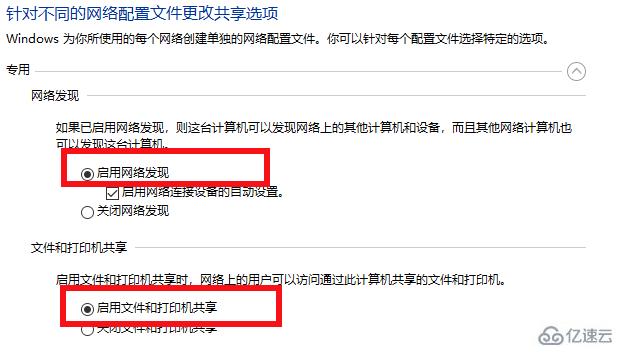
2、点击“设置”,“应用”,“程序和功能”,启用和关闭WINDOWS功能,
勾选:SMB1.0/CIFS 文件共享支持下的三个小项目。
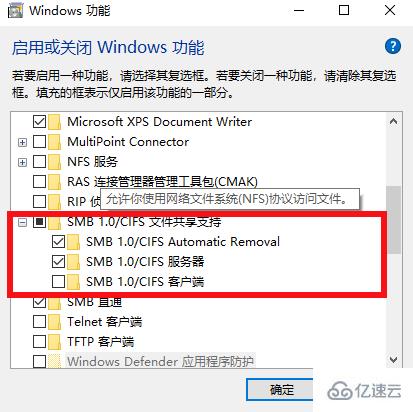
3、点击运行,输入:gpedit.msc 进入组策略。
计算机配置-WINDOWS设置-安全设置-本地策略:
1.用户权利分配-从网络访问此计算机里加入guest用户;拒绝从网络访问这台计算机里删除guest用户
2.安全选项:网络安全-LAN管理器身份验证级别,修改为:发送LM和NTLM响应;
账户:使用空密码的本地账户只允许进行控制台登录,改为:已禁用。
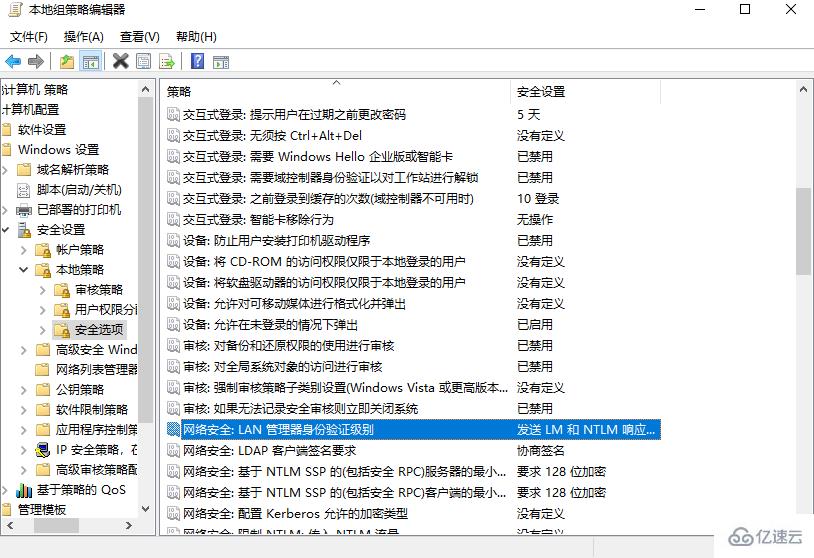
4、任意位置创建一个名为“扫描文件”的文件夹,点右键,找到共享,点共享,
把guest Everyone两个用户加入并开启读取和写入权限。
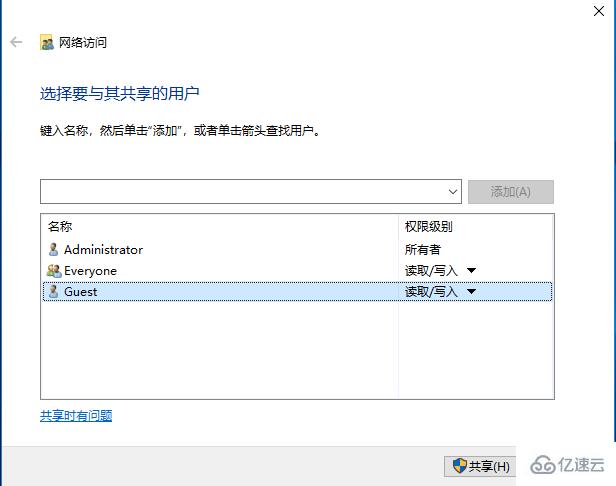
“理光打印机如何设置扫描文件到电脑”的内容就介绍到这里了,感谢大家的阅读。如果想了解更多行业相关的知识可以关注亿速云网站,小编将为大家输出更多高质量的实用文章!
免责声明:本站发布的内容(图片、视频和文字)以原创、转载和分享为主,文章观点不代表本网站立场,如果涉及侵权请联系站长邮箱:is@yisu.com进行举报,并提供相关证据,一经查实,将立刻删除涉嫌侵权内容。